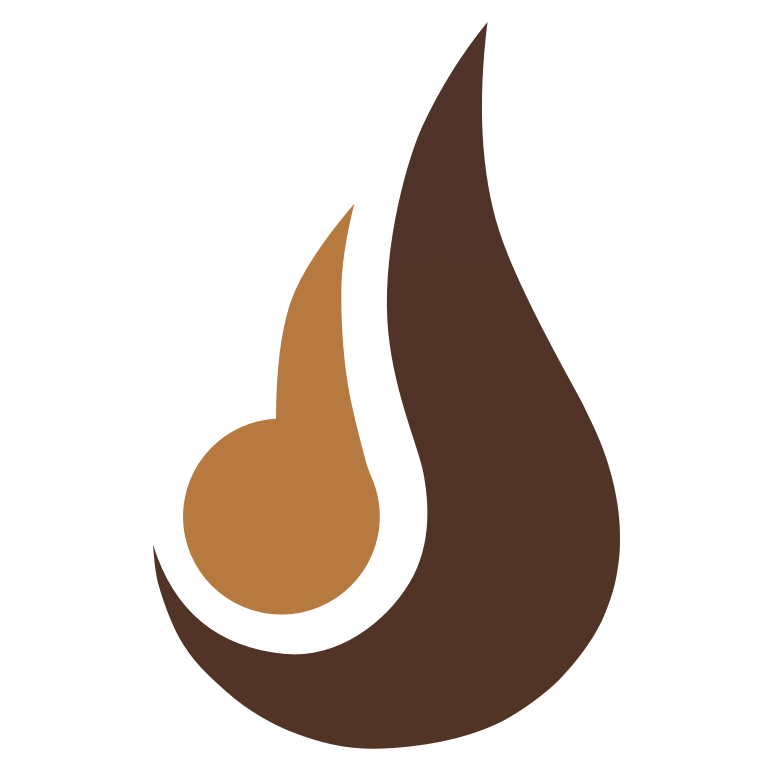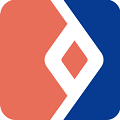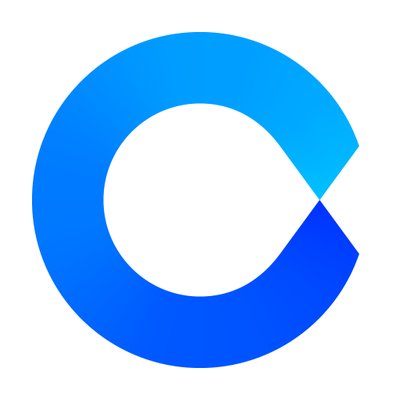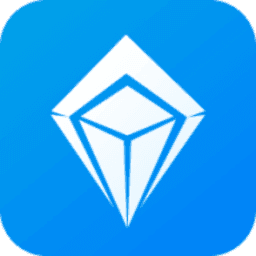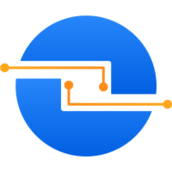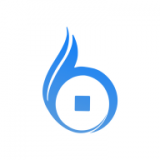IT之家学院:使用Dism++制作集成最新补丁的Win10镜像
时间:2017-04-30 来源:互联网 浏览量:
Windows 10创意者更新发布以后,微软推送了补丁来修复BUG。最新的版本到了15063.250。大家是不是觉得安装完系统再打补丁太麻烦了。今天就来教大家用Dism++离线打补丁,制作最新的Windows 10系统镜像。
首先我们去下载Dism++:官方网站
解压后得到以下文件。
然后需要准备Windows 10原版系统,以下是下载地址:
Windows10 x64多版本合集,Version 1703(中文简体):
文件名:
cn_windows_10_multiple_editions_version_1703_updated_march_2017_x64_dvd_10194190.iso
SHA1:
054C741DED8989F4D0D419946EB37182F20E4482
文件大小:4.27GB
发布时间:2017-04-05
下载地址:(请复制到迅雷等下载工具)
ed2k://|file|cn_windows_10_multiple_editions_version_1703_updated_march_2017_x64_dvd_10194190.iso|4587292672|373B263D307F6AA2486A74E557DD22C9|/
Windows10 x86多版本合集,Version 1703(中文简体)
文件名:
cn_windows_10_multiple_editions_version_1703_updated_march_2017_x86_dvd_10189569.iso
SHA1:
08D8F230E516523AD80B9A8F69ADEA6F77F2836A
文件大小:3.22GB
ed2k://|file|cn_windows_10_multiple_editions_version_1703_updated_march_2017_x86_dvd_10189569.iso|3456649216|945C69ABEE0EFE9B07CF5B4C6E141262|/
Dism++和Windows10原版镜像获得之后,就可以开始制作了。
首先双击Dism++x64(或者Dism++x86);
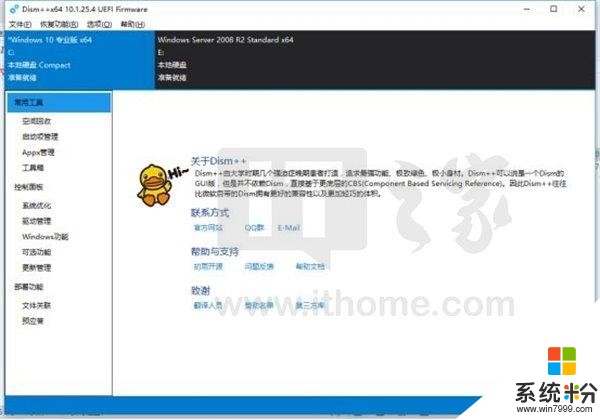
这个就是Dism++的操作界面,然后我们去解压Windows10的镜像(这个过程会很慢);
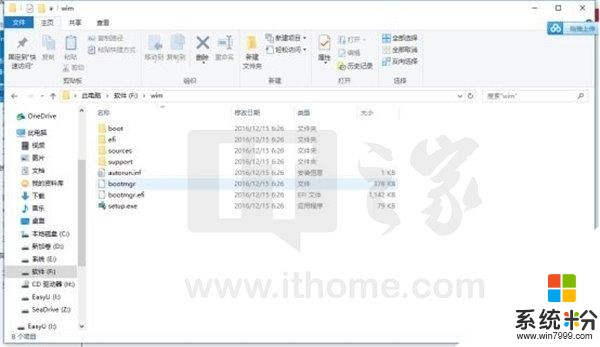
这个是解压之后的目录:
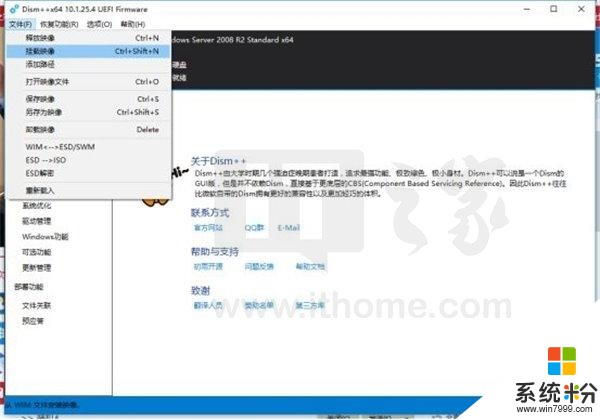
选择挂载镜像;
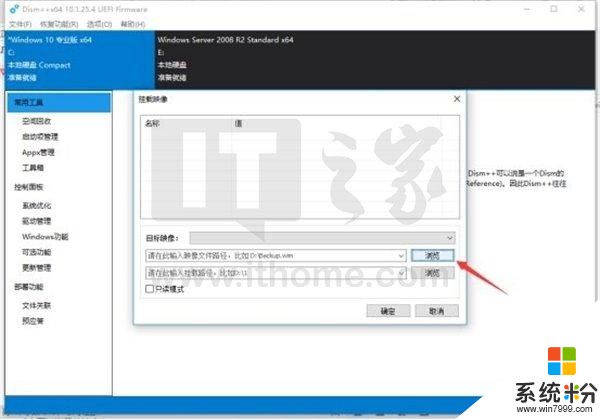
选择浏览;
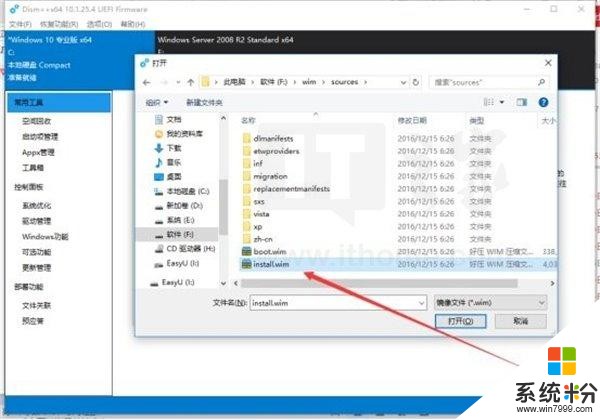
选择挂载文件install.wim;
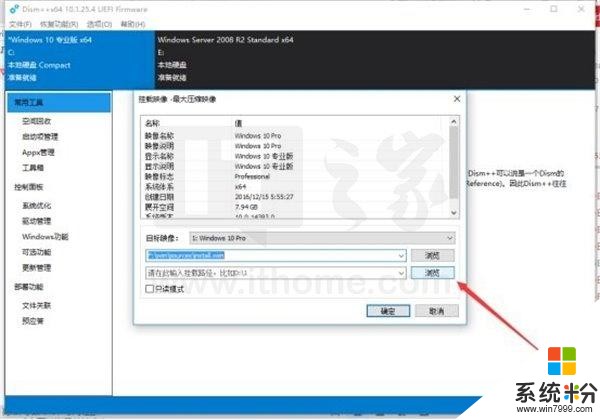
选择挂载路径;
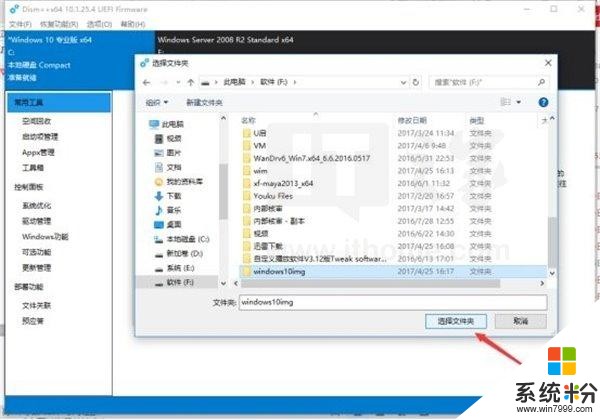
选择文件夹,最好选择空间大的分区;
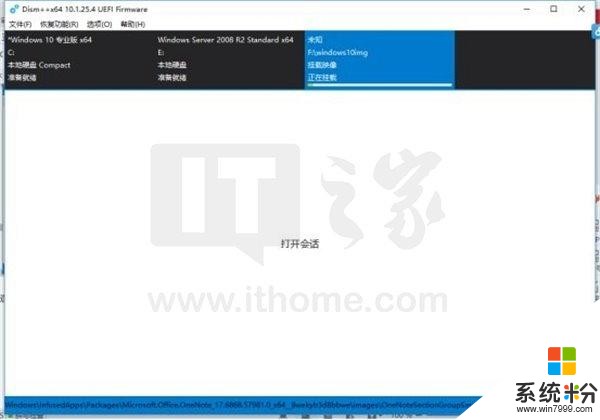
静等挂载完成,需要一段时间;
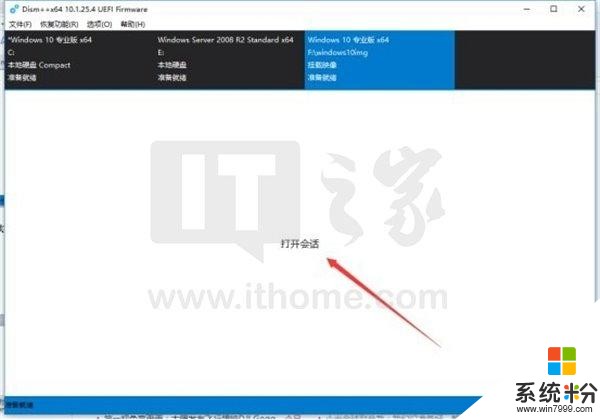
单击这个,打开会话;
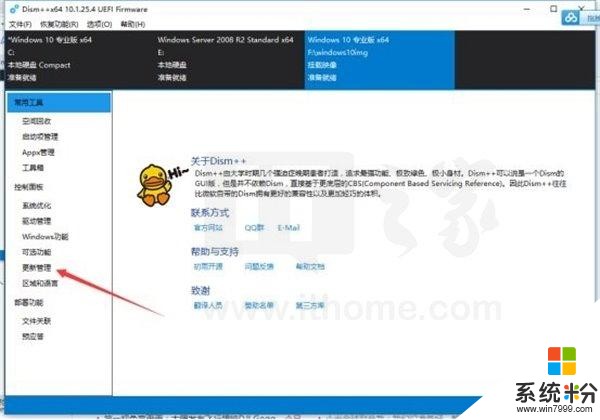
然后选择更新管理;
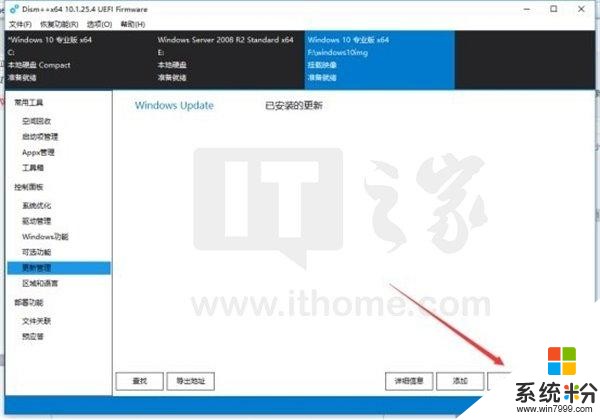
选择扫描,就可以获取最新的Windows 10补丁了(可能会提示你数据库是否更新,选择是就行了)。
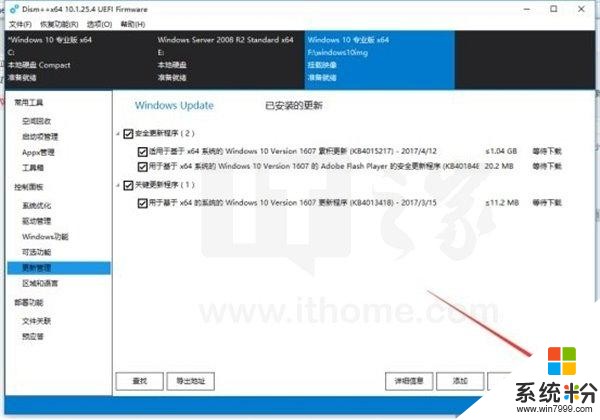
扫描之后就可以看到未安装的补丁了,选择需要安装的补丁,点击安装之后就自动联网下载安装了。不过,这个过程会很慢,看电脑的磁盘和CPU性能;
安装完成之后就会提示安装完成,再次扫描就会提示已经是最新版本,无需更新。
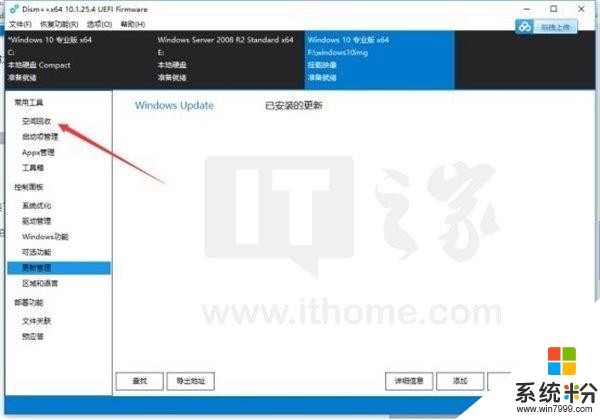
然后我们选择空间回收,清理一下垃圾;
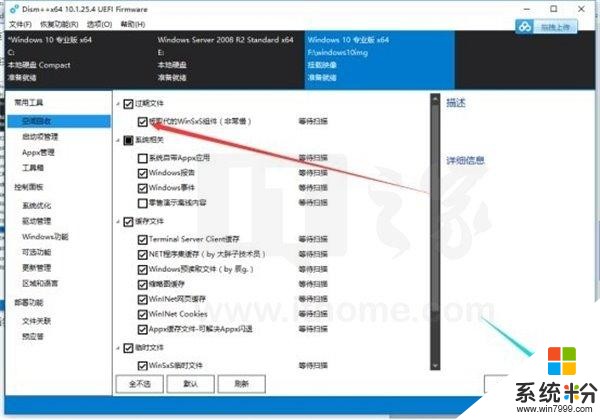
勾选过期文件然后选择清理;
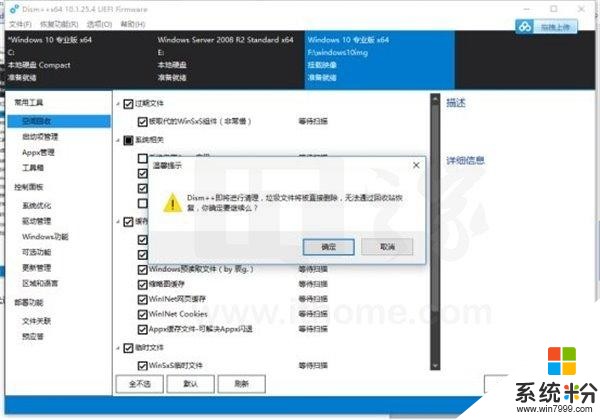
我们选择是;
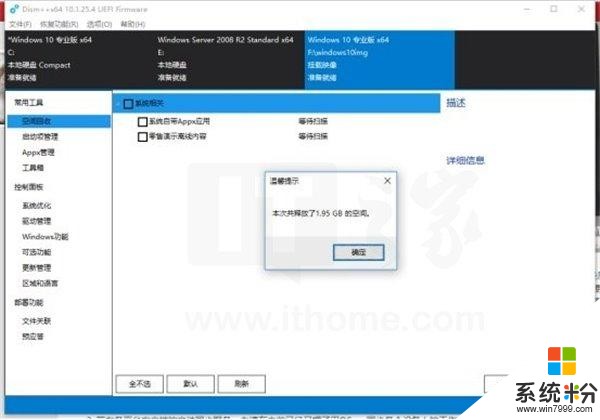
点击确定,然后保存镜像;
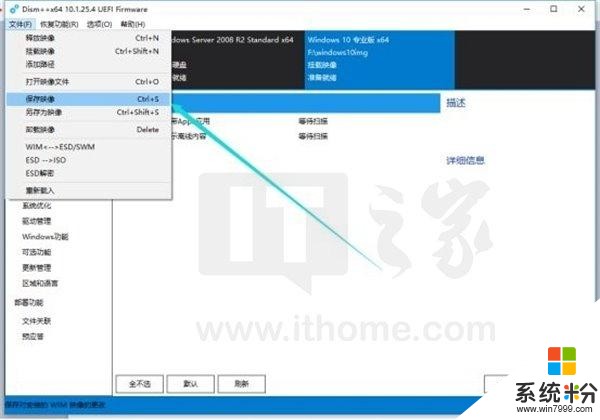
选择保存镜像;
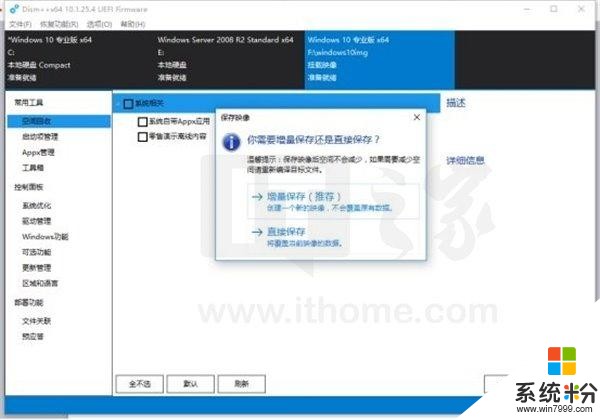
选择直接保存;
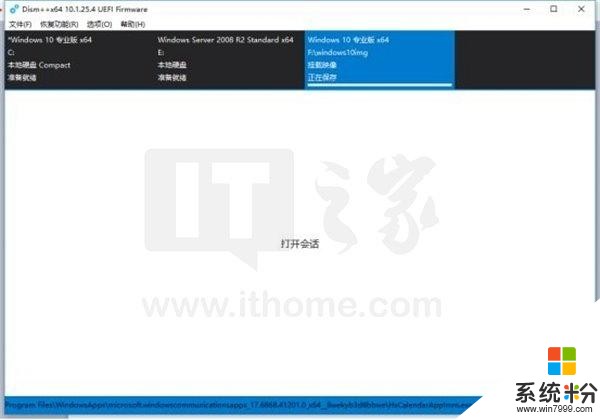
然后静等完成;
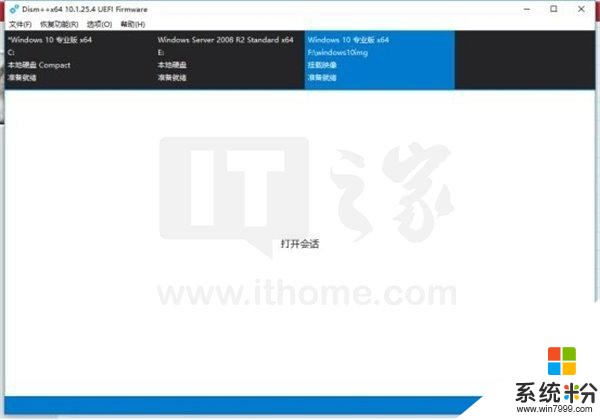
再次选择打开会话,生成ISO;
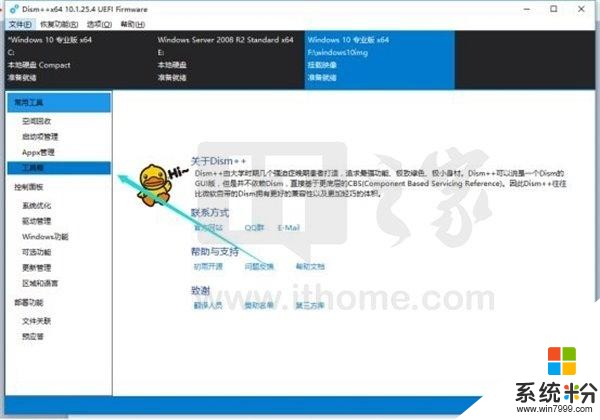
选择工具箱;
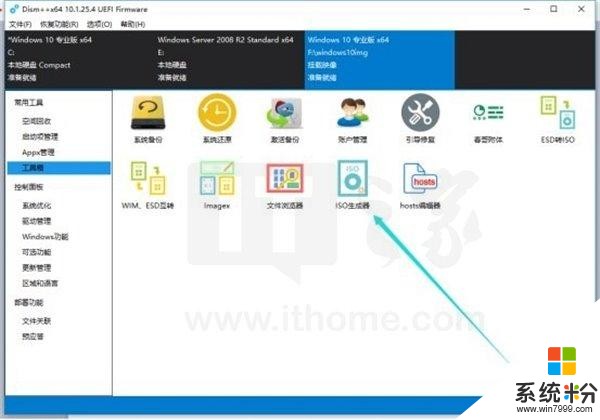
选择ISO生成器;
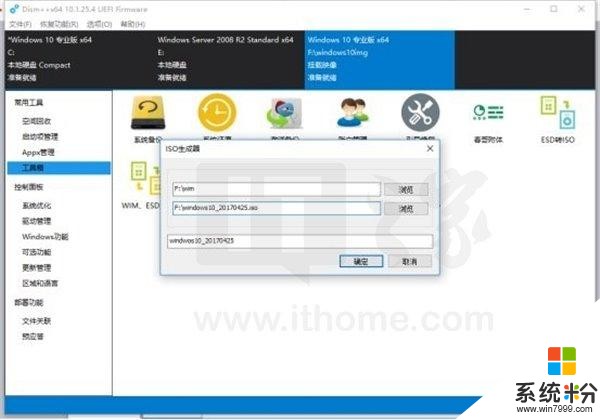
如上,第一项选择第一步解压windows镜像的目录(注:不是挂载目录);
第二项选择输出的路径;
第三项填写镜像的文件名,随意写就行了;
然后选择确定;
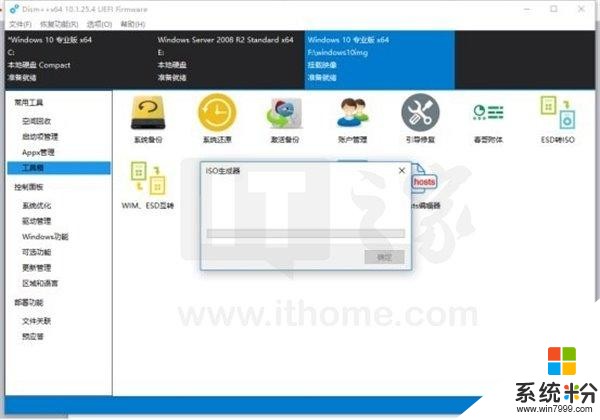
静等生成完毕;
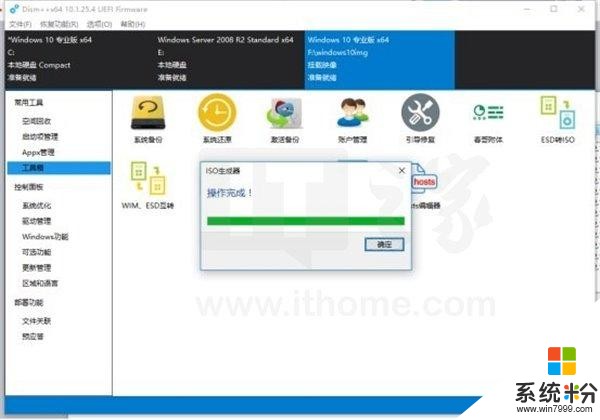
完成!

然后就可以拿去安装,或者去虚拟机测试了。
PS: 此教程同样使用于Win7和window8/8.1。
想看到更多这类内容?去APP商店搜,天天都有小欢喜。
相关资讯
最新热门游戏
微软资讯推荐
- 1 Win10全新分支版本曝光 微软或针对高端PC进行优化!
- 2 升级Windows 10创意者更新后罗技摄像头罢工:这样解决
- 3 人脸识别世界杯 微软百万名人识别竞赛冠军出炉 现实应用指日可待
- 4“赶尽杀绝”?微软官宣5月12日Win10将不再接收安全更新
- 5微软发布Surface Laptop背后打的什么算盘?
- 62017微软技术暨生态大会召开 本土化产品闪亮登场
- 7新版Win10后又一大招, 微软开设MR工作室、MR学院!
- 8终于等到:微软正为Win10文件管理器打造黑暗主题
- 9育碧下狠手!Windows 10盗版系统无法运行Uplay平台
- 10用户报告Win10新正式版不兼容雷蛇笔记本